Zoom komutu yaptığımız çizim üzerinde yakınlaştırma ve uzaklaştırma yaparak büyüyüp küçülmeyi sağlar.
Zoom Komutu: Zoom komutu yaptığımız çizim üzerinde yakınlaştırma ve uzaklaştırma yaparak büyüyüp küçülmeyi sağlar. Zoom komutu kullanılırken nesnelerin gerçek boyutlarında değişiklik olmaz.
Komutun ismi: Zoom Kısayolu: Z
Zoom komutunu üzerinde tekerlek olan mause lar sayesinde daha rahat kullanabiliriz. Tekerleği ileri doğru çevirdiğimizde ekranda nesnelerimize yaklaşmış oluruz. Geri doğru çevirdikçe de nesnelerden uzaklaşmış oluruz. Zoom komutunu çizim üzerinde ‘’Zoom’’ yazarak açılan pencereden de kullanabiliriz.
Ayrıca programda yukarıda bulunan ‘’Wiew’’ içerisine girdiğimizde ‘’Extents’’ kısmında zoom komutları bulunur. Bu komutları açıklayacak olursak :
1-Extents: Buna bastığımızda ekrandaki herşey ekrana sığdırılmış hale gelir. Yani bu komut için ‘Ekrana sığdır’ komutu diyebiliriz.
2-Window: Bu komut, adından da anlaşılacağı üzere bir tane pencere açar . Örneğin çizimin herhangi bir köşesinden bir tane pencere açarız ve nesnemiz oraya yaklaşmış olur. Sonra ‘’Extents’’ tıklarsak çizimimizi yine ekrana sığdırılmış hale getiririz.
3-Previous: Bu zoom komutu ise, bir önceki görüntü şekli anlamına geliyor. Yani yaptığımız şeylere geri dönmek istersek eğer ‘’Previous’’ komutuna tıklayarak yapabiliriz. Her tıkladığımızda bir önceki zoom bölümüne geri gelir.
4-Realtime: Gerçek zamanlı bir zoom işlemi diyebiliriz. Bu komutu açtığımızda ekrana bir tane büyüteç gelir. Aşağıya doğru negatif, yukarıya doğru ise pozitif. Yani yukarı doğru sürüklediğimizde yakaşırız. Aşağı doğru hareket ettirdiğimizde ise uzaklaşmış oluyoruz.
5-All: Bu komut ekranımızdaki herşeyi yüzdeyüz görmek için kullanılır.
6-Dynamic: Bu komut ‘’Window’’ a benzer bir komuttur. Bu komutu açtığımızda ekrana bir pencere(kutu) gelir. Mause hareket ettirdikçe bu kutu büyüyüp küçülür. Kutuyu getirip çizim üzerinde bir yere tıklayıp ve ‘’Enter’’ dersek bu noktaya yaklaşmış oluruz.
7-Scale: Ölçeksel olarak zoom işlemi yapmamızı sağlar.
8-Center: Bu komut ise, bir merkez noktası belirleyip o noktayı merkez olarak nesnelerimizi ekranda sığdırmaya yarar. Yani o kısmı merkez haline getirmiş oluruz.
9-Object: Herhangi bir nesneyi zoom lamak için kullanılan bir komuttur.
10-In ve Aut: Her defasında ‘’In’’ e bastıkça yaklaşmış oluruz. ‘’Aut’’ a bastıkça da uzaklaşmış oluruz.
Bu AutoCAD komutu aynı zamanda AutoCAD LT de de kullanılan bir komuttur.
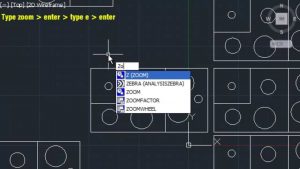
Zoom Komutu: Zoom komutu yaptığımız çizim üzerinde yakınlaştırma ve uzaklaştırma yaparak büyüyüp küçülmeyi sağlar. Zoom komutu kullanılırken nesnelerin gerçek boyutlarında değişiklik olmaz.
Komutun ismi: Zoom Kısayolu: Z
Zoom komutunu üzerinde tekerlek olan mause lar sayesinde daha rahat kullanabiliriz. Tekerleği ileri doğru çevirdiğimizde ekranda nesnelerimize yaklaşmış oluruz. Geri doğru çevirdikçe de nesnelerden uzaklaşmış oluruz. Zoom komutunu çizim üzerinde ‘’Zoom’’ yazarak açılan pencereden de kullanabiliriz.
Ayrıca programda yukarıda bulunan ‘’Wiew’’ içerisine girdiğimizde ‘’Extents’’ kısmında zoom komutları bulunur. Bu komutları açıklayacak olursak :
1-Extents: Buna bastığımızda ekrandaki herşey ekrana sığdırılmış hale gelir. Yani bu komut için ‘Ekrana sığdır’ komutu diyebiliriz.
2-Window: Bu komut, adından da anlaşılacağı üzere bir tane pencere açar . Örneğin çizimin herhangi bir köşesinden bir tane pencere açarız ve nesnemiz oraya yaklaşmış olur. Sonra ‘’Extents’’ tıklarsak çizimimizi yine ekrana sığdırılmış hale getiririz.
3-Previous: Bu zoom komutu ise, bir önceki görüntü şekli anlamına geliyor. Yani yaptığımız şeylere geri dönmek istersek eğer ‘’Previous’’ komutuna tıklayarak yapabiliriz. Her tıkladığımızda bir önceki zoom bölümüne geri gelir.
4-Realtime: Gerçek zamanlı bir zoom işlemi diyebiliriz. Bu komutu açtığımızda ekrana bir tane büyüteç gelir. Aşağıya doğru negatif, yukarıya doğru ise pozitif. Yani yukarı doğru sürüklediğimizde yakaşırız. Aşağı doğru hareket ettirdiğimizde ise uzaklaşmış oluyoruz.
5-All: Bu komut ekranımızdaki herşeyi yüzdeyüz görmek için kullanılır.
6-Dynamic: Bu komut ‘’Window’’ a benzer bir komuttur. Bu komutu açtığımızda ekrana bir pencere(kutu) gelir. Mause hareket ettirdikçe bu kutu büyüyüp küçülür. Kutuyu getirip çizim üzerinde bir yere tıklayıp ve ‘’Enter’’ dersek bu noktaya yaklaşmış oluruz.
7-Scale: Ölçeksel olarak zoom işlemi yapmamızı sağlar.
8-Center: Bu komut ise, bir merkez noktası belirleyip o noktayı merkez olarak nesnelerimizi ekranda sığdırmaya yarar. Yani o kısmı merkez haline getirmiş oluruz.
9-Object: Herhangi bir nesneyi zoom lamak için kullanılan bir komuttur.
10-In ve Aut: Her defasında ‘’In’’ e bastıkça yaklaşmış oluruz. ‘’Aut’’ a bastıkça da uzaklaşmış oluruz.
Bu AutoCAD komutu aynı zamanda AutoCAD LT de de kullanılan bir komuttur.



